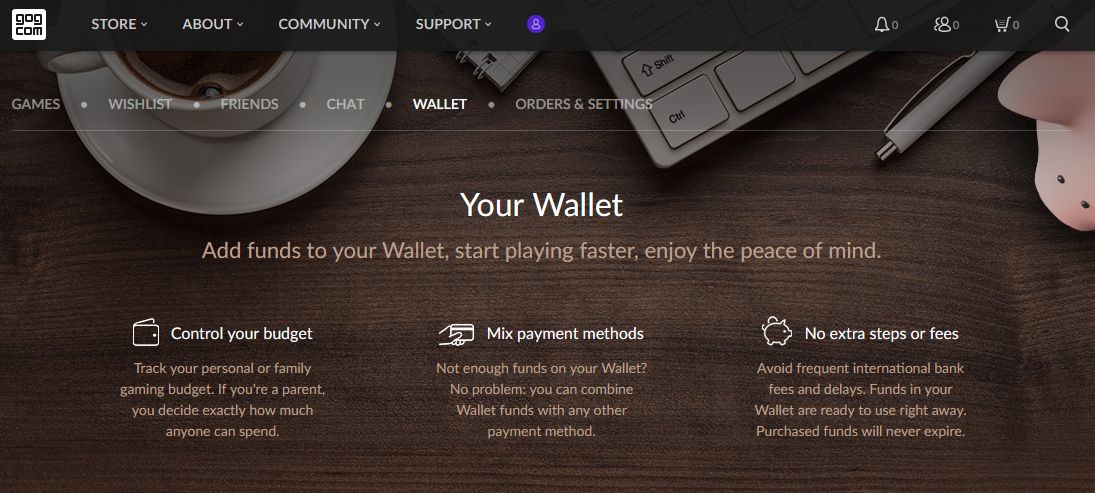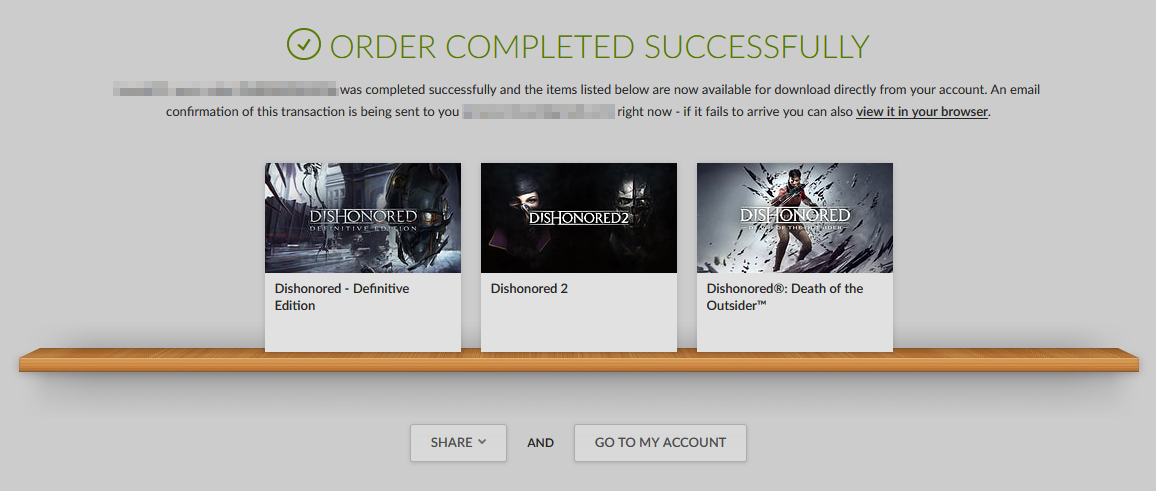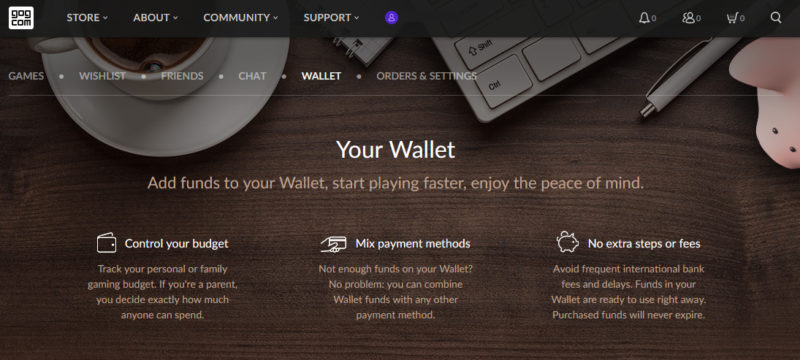
GOG.comでウォレットにマネーをチャージする方法を解説します。
あらかじめ追加しておけば、欲しいゲームがセールになった時などに簡単に購入することができます。
また、上限金額を決めておけばお金の使い過ぎも防げるかもしれません。
- CREDIT/DEBIT CARD(クレジットカード)
- KONBINI(コンビニ)
- PAYEASY JAPAN(ペイジー)
- SKRILL(スクリル)
- PAYPAL(ペイパル)
今回はクレジットカードを使用します。
では、やっていきましょう。
Your Walletのページを表示
GOG.comのメニューのアカウント名から「Your Wallet」を選択。
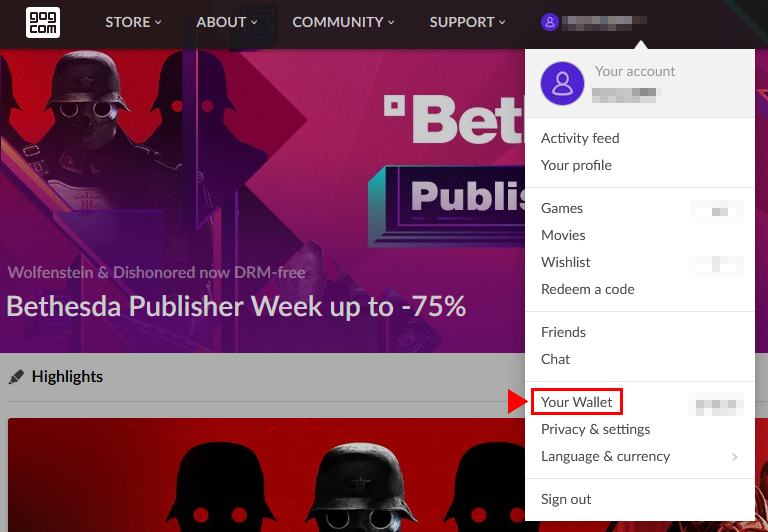
追加したい金額の「BUY」ボタンをクリックします。今回は$10.00を選択。
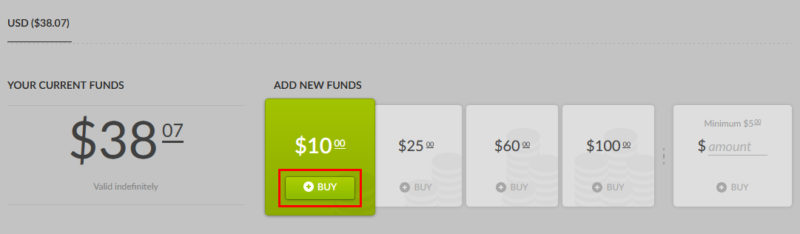
- $10.00
- $25.00
- $60.00
- $100.00
- $5.00~$500.00の間で好きな金額を入力
選択すると、選んだ金額の支払い方法を選ぶ画面に移動します。
クレジットカードで払う
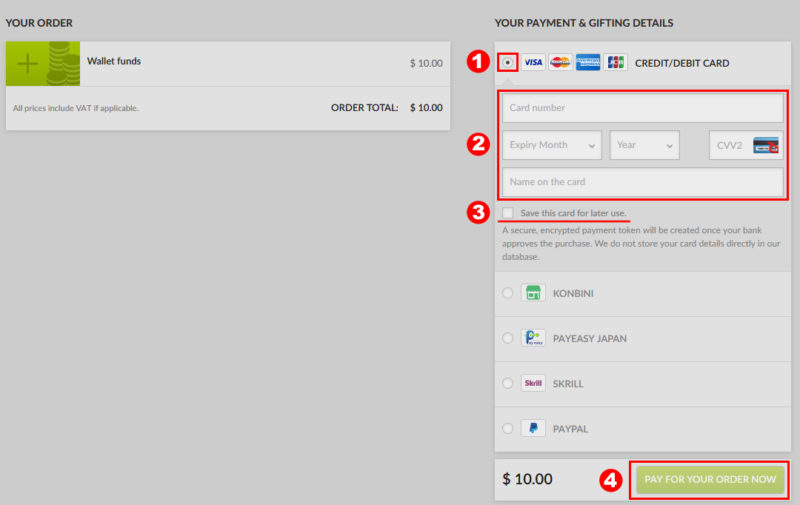
①クレジットカードで支払う場合は「CREDIT/DEBIT CARD」を選択。
②カード情報を入力。
③(任意)カードを登録したい場合は
□「Save this card for later use」
(後で使用するためにこのカードを保存します)
にチェックを入れます。
その下にある英文は以下のようなことが書かれています。
A secure, encrypted payment token will be created once your bank approves the purchase. We do not store your card details directly in our database.
銀行が購入を承認すると、安全で暗号化された支払いトークンが作成されます。 カードの詳細をデータベースに直接保存することはありません。
④最後に一番下の「PAY FOR YOUR ORDER NOW」をクリックするとマネーが追加されます。
「ORDER COMPLETED SUCCESSFULLY」の画面に移動し、現在のウォレットにある金額が表示されます。
これでウォレットにマネーが追加されました。
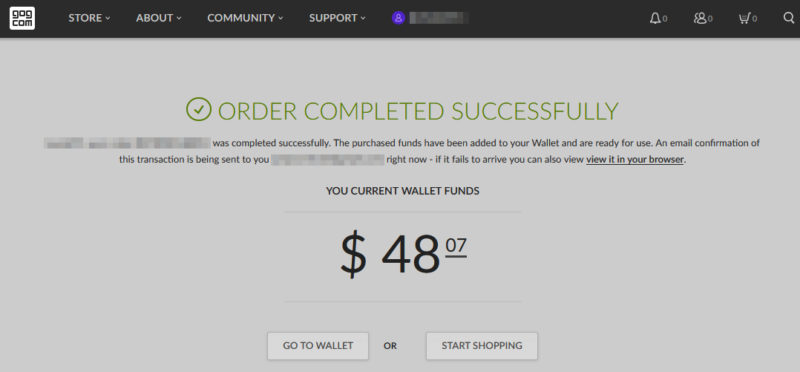
マネーが追加されたメールが届いているか確認
マネーを追加するとGOGに登録したメールアドレスに確認のメールが送られてきます。追加した金額と、現在のウォレットの金額も記載されているので、一応確認しておきましょう。
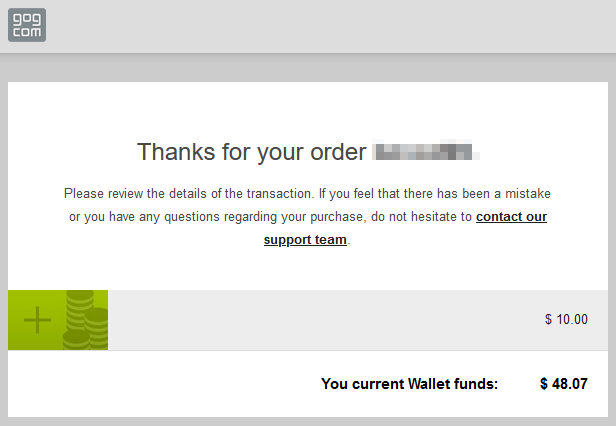
というわけで、今回は以上です。
私はゲームを買いすぎてしまう癖があるため、ウォレットにある金額の中でやりくりして購入するようにしています。
あとは遊びたいゲームを購入するだけ!GOGでゲームを楽しみましょう!